苹果手机的Safari浏览器是一款功能强大的浏览器,但有时候我们可能会遇到网页内容是英文的情况,这时候就需要进行网页翻译设置,在Safari浏览器中,我们可以轻松地将英文网页内容翻译为中文,帮助我们更好地理解和阅读网页内容。接下来我们将详细介绍如何在苹果手机的Safari浏览器中进行网页翻译设置。
苹果手机Safari 浏览器网页翻译设置
方法如下:
1.手机桌面点击【Safari 浏览器】图标,打开Safari 浏览器界面
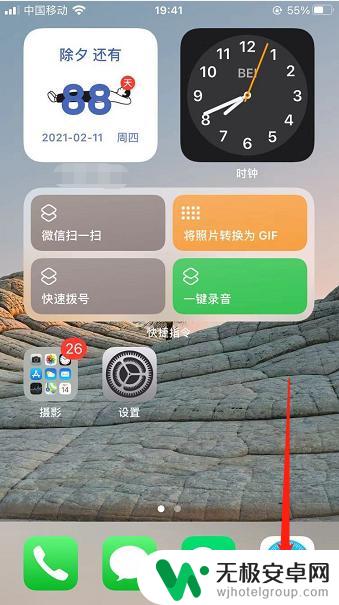
2.Safari 浏览器界面打开需要翻译的网页
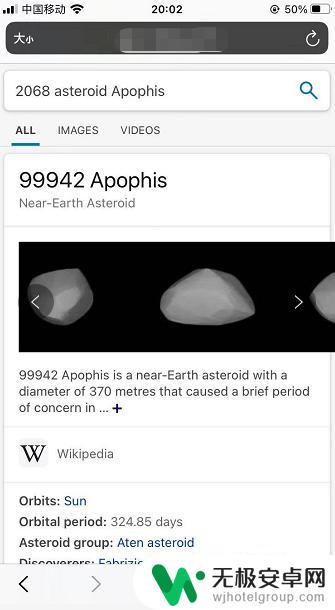
3.网页界面点击左上角的【大小】,打开大小界面
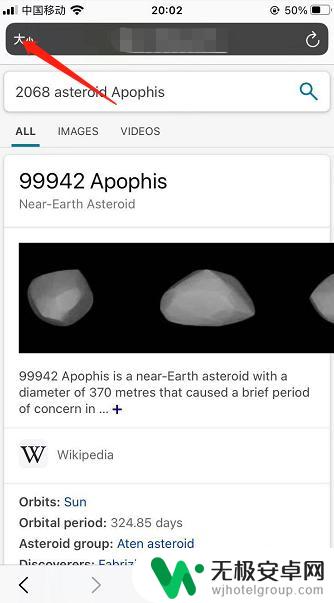
4.大小界面点击【翻译为简体中文】,打开启用翻译(Beta版)界面
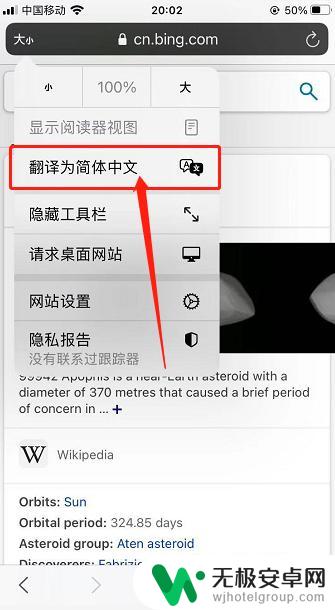
5.启用翻译(Beta版)界面点击【启用翻译】
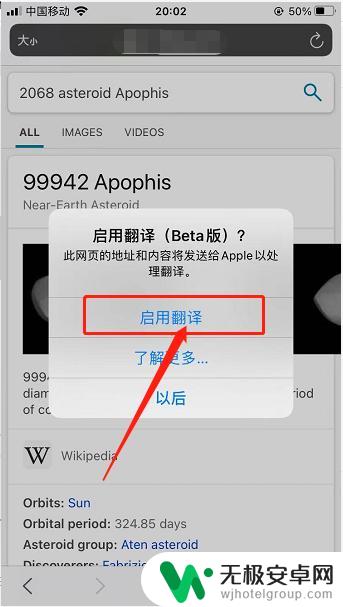
6.点击【启用翻译】后页面经过一次跳转从英文界面变成中文。
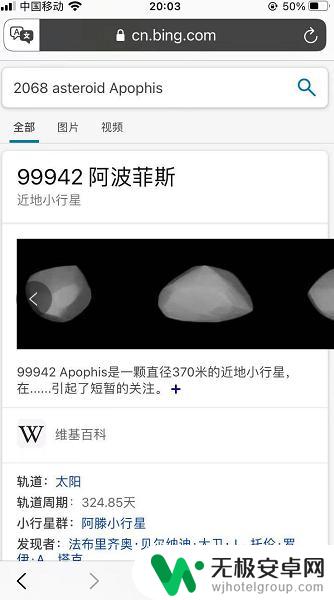
以上是关于如何将苹果手机Safari浏览器的英文改成中文的全部内容,如果您遇到这种情况,可以按照以上方法进行解决,希望对大家有所帮助。











